SharePoint 2013에서 팜에 웹 서버 또는 응용 프로그램 서버 추가
적용 대상: 2013
2013  2016
2016  2019
2019  Subscription Edition
Subscription Edition  SharePoint in Microsoft 365
SharePoint in Microsoft 365
이 문서의 절차는 둘 이상의 계층으로 구성된 SharePoint 2013 팜에 적용됩니다. 이 문서에서는 단일 서버 배포를 다중 서버 팜으로 변환하는 방법은 설명하지 않습니다.
SharePoint 팜에 웹 또는 응용 프로그램 서버를 추가하기 전에
서버 역할 결정
새 서버를 팜에 추가하려면 먼저 추가 구성이나 특수 구성에 필요한 계획을 세우고 프로덕션 환경에 서버를 추가할 경우의 잠재적인 영향을 평가하기 위해 서버의 의도된 역할을 파악해야 합니다.
참고
일반적인 3계층 팜에는 프런트 엔드 웹 서버, 중앙 관리를 호스트하는 애플리케이션 서버 및 데이터베이스 서버가 포함됩니다. 이 문서에서는 프런트 엔드 웹 서버와 응용 프로그램 서버 역할만 다룹니다.
팜 토폴로지에서 서버가 담당하는 역할을 결정하고 나면 서버가 이러한 역할을 충족하기 위해 구성해야 할 서비스 및 기능을 파악해야 합니다. 이 정보는 SharePoint 2013이 웹 계층 또는 애플리케이션 계층에서 해당 역할에 대한 서버를 프로비전하도록 구성된 방법을 결정합니다. 자세한 내용은 SharePoint Server에서 서비스 애플리케이션 관리를 참조하세요.
다음 그림에서는 콘텐츠를 제공하는 두 개의 프런트 엔드 웹 서버(Web-1 및 Web-2)가 있는 SharePoint 2013 팜을 보여 줍니다. 유일한 애플리케이션 서버(App-1)는 팜에 대한 중앙 관리 및 검색 구성 요소를 호스트합니다.
서버를 팜에 추가하기 위한 옵션
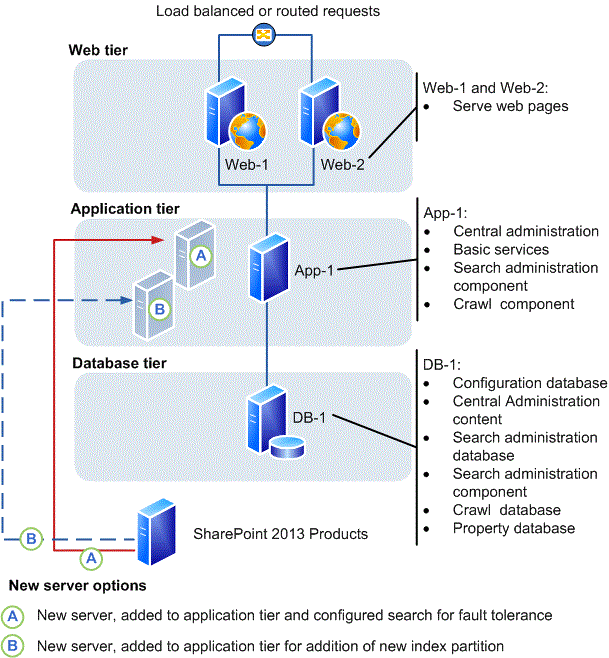
다음 섹션에서는 프런트 엔드 웹 서버 및 응용 프로그램 서버 역할의 일반적인 특징에 대한 정보를 제공합니다.
프런트 엔드 웹 서버 역할
프런트 엔드 웹 서버의 기본적인 역할은 사용자로부터 받은 요청을 처리하는 데 필요한 웹 페이지, 웹 서비스 및 웹 파트를 호스트하는 것입니다. 웹 서버는 이러한 요청을 응용 프로그램 서버로 전달하고 응용 프로그램 서버는 결과를 프런트 엔드 웹 서버로 반환합니다.
응용 프로그램 서버 역할
기본적으로 3계층 팜에서 중앙 관리를 호스트하는 서버는 애플리케이션 서버입니다. 단일 서버에 배포하여 팜의 모든 서버에서 사용할 수 있는 서비스를 호스트하기 위해 응용 프로그램 서버를 추가할 수 있습니다.
사용 및 성능상 특징이 유사한 여러 서비스는 하나의 서버에서 논리적으로 그룹화될 수 있으며, 성능 또는 용량 요구 사항에 부응하기 위해 수평 확장이 필요한 경우에는 필요에 따라 여러 서버에서 호스트될 수도 있습니다. 예를 들어 Word Services 및 Word Viewer와 같은 클라이언트 관련 팜 서비스를 서비스 그룹으로 결합하고 전용 서버에서 호스트할 수 있습니다. 또한 Managed Metadata Service 등의 일부 서비스는 다른 팜에서 사용할 수 있는 서비스 응용 프로그램으로 구성될 수 있습니다.
앞에 나왔던 팜 그림에 응용 프로그램 서버를 추가하기 위한 두 가지 옵션이 나와 있습니다.
옵션 A에서는 모든 검색 구성 요소의 추가 인스턴스를 호스트하도록 서버가 하나 더 구성됩니다. 따라서 Search Service에 대한 내결함성이 제공됩니다.
옵션 B에서는 두 번째 인덱스 파티션을 호스트하도록 서버가 하나 더 구성됩니다. 따라서 1천만 개 이상의 문서를 인덱싱할 수 있습니다.
엔터프라이즈 검색을 실행하는 3계층 팜에서 전용 응용 프로그램 서버는 일반적으로 개별 검색 구성 요소를 호스트하도록 구성됩니다. 자세한 내용은 SharePoint Server에서 검색 토폴로지 관리를 참조하세요.
참고
SharePoint 2013에서는 콘텐츠 데이터베이스별로 하나의 검색 인스턴스만 허용되므로 검색을 분산할 수 없습니다.
추가 작업
필수 구성 요소 소프트웨어 설치를 시작하기 전에 다음 작업을 완료해야 합니다.
새 서버가 SharePoint 2013의 하드웨어 및 소프트웨어 요구 사항에 설명된 하드웨어 및 소프트웨어 요구 사항을 충족하는지 확인합니다.
새 서버에 SharePoint 2013을 설치하고 구성하는 데 필요한 최소 수준의 권한이 있는지 확인합니다. 이 문서의 절차를 완료하려면 로컬 서버에서 Farm Administrators SharePoint 그룹 및 Administrators 그룹의 구성원이어야 합니다. 자세한 내용은 SharePoint Server의 초기 배포 관리 및 서비스 계정을 참조하세요.
연결하려는 팜의 데이터베이스 서버 이름을 알아야 하며, Microsoft PowerShell 명령을 사용하여 서버를 추가하려는 경우에는 구성 데이터베이스의 이름도 알아야 합니다.
PowerShell 명령을 사용하여 서버를 추가하려는 경우 다음과 같은 최소 멤버 자격을 충족하는지 확인합니다. SharePoint 2013이 설치됩니다.
SQL Server 인스턴스에 대한 Securityadmin 고정 서버 역할
업데이트하려는 모든 데이터베이스에 대한 db_owner 고정 데이터베이스 역할
PowerShell cmdlet을 실행 중인 서버의 Administrators 그룹
관리자는 Add-SPShellAdmin cmdlet을 사용하여 SharePoint 2013 cmdlet 사용 권한을 부여할 수 있습니다.
참고
권한이 없는 경우 설치 관리자 또는 SQL Server 관리자에게 문의하여 권한을 요청하십시오. PowerShell 권한에 대한 자세한 내용은 Add-SPShellAdmin을 참조하십시오.
기존 팜 서버에서 SharePoint 2013 이진 파일 및 로그 파일의 위치를 문서화합니다. 새 서버에서 이러한 파일의 위치가 팜의 다른 서버에서 사용된 위치에 매핑되는 것이 좋습니다. 자세한 내용은 SharePoint Server에서 진단 로깅 구성을 참조하세요.
중요
추적 로그의 위치를 시스템 드라이브가 아닌 드라이브로 변경하는 경우 팜의 모든 서버에서 해당 위치를 변경하세요. 위치가 존재하지 않는 경우 기존 또는 새 서버에서 데이터를 기록할 수 없습니다. 또한 지정한 경로가 새 서버에 있지 않으면 새 서버를 추가할 수 없습니다. 네트워크 공유는 로깅용으로 사용할 수 없습니다.
필수 구성 요소 소프트웨어 설치
SharePoint 2013을 설치하고 팜에 서버를 추가하려면 먼저 새 서버에 모든 필수 구성 요소 소프트웨어를 확인하고 설치해야 합니다. SharePoint 2013 필수 구성 요소를 다운로드하고 구성하려면 인터넷 연결이 필요한 Microsoft SharePoint 제품 준비 도구를 사용하여 이 작업을 수행합니다. 팜 서버가 인터넷에 연결되어 있지 않아도 준비 도구를 사용하여 필요한 소프트웨어를 확인할 수 있습니다. 이렇게 하려면 필요한 소프트웨어의 설치 가능한 이미지를 가져와야 합니다. 다운로드 위치는 "하드웨어 및 소프트웨어 요구 사항(SharePoint 2013)"에서 해당 소프트웨어 에 대한 링크를 참조하세요.
팁
필요한 소프트웨어를 얻은 다음에는 이미지를 저장하는 데 사용할 수 있는 설치 지점을 만드는 것이 좋습니다. 그러면 이 설치 지점을 나중에 소프트웨어 업데이트를 설치할 때 사용할 수 있습니다.
필수 구성 요소를 설치하는 방법에 대한 자세한 내용은 3 계층 팜용으로 여러 서버에 SharePoint 2013 설치 문서의 팜 서버 준비를 참조하세요.
SharePoint 소프트웨어 설치
필수 구성 요소를 설치한 후 다음 단계에 따라 새 서버에 SharePoint 2013을 설치합니다. SharePoint 2013을 설치하는 방법에 대한 자세한 지침은 SQL Server를 사용하여 단일 서버에 SharePoint 2013 설치를 참조하세요.
SharePoint 2013을 설치하려면
이 절차를 수행하는 사용자 계정이 설치 사용자 계정인지 확인합니다. 설치 사용자 계정에 대한 자세한 내용은 SharePoint Server의 초기 배포 관리 및 서비스 계정을 참조하십시오.
SharePoint 2013 제품 설치 파일이 포함된 제품 미디어 또는 파일 공유에서 Setup.exe를 실행합니다.
시작 페이지에서 SharePoint 2013 설치를 위한 링크를 클릭합니다.
Microsoft 사용 조건을 검토하고 동의합니다.
서버 유형 탭에서 전체를 선택합니다.
참고
프런트 엔드 웹 서버에 필요한 구성 요소만 설치하도록 선택할 수 있습니다. 그러나 전체 설치를 수행하는 경우 나중에 팜에서 서버 역할을 재사용할 수 있는 유연성이 더 높습니다.
SharePoint 2013을 설치할 기본 파일 위치를 그대로 사용하거나 현재의 요구 사항에 맞게 설치 경로를 변경합니다.
팁
운영 체제가 포함되어 있지 않은 드라이브에 SharePoint 2013을 설치하는 것이 좋습니다.
설치가 완료되면 SharePoint 제품 구성 마법사를 실행하라는 대화 상자가 표시됩니다. 이 마법사를 즉시 시작하거나 나중에 Windows 명령 프롬프트에서 시작할 수 있습니다.
팜에 새 SharePoint 서버 추가
다음 절차 중 하나를 수행하여 팜에 새 서버를 추가합니다.
SharePoint 제품 구성 마법사를 사용하여 팜에 새 SharePoint 2013 서버를 추가하려면
이 절차를 수행하는 사용자 계정이 설치 사용자 계정인지 확인합니다. 설치 사용자 계정에 대한 자세한 내용은 SharePoint Server의 초기 배포 관리 및 서비스 계정을 참조하십시오.
SharePoint 2013 제품 구성 마법사를 시작합니다.
SharePoint 제품 페이지에서 다음을 클릭합니다.
서버 팜에 연결 페이지에서 기존 서버 팜에 연결을 클릭합니다.
다음을 클릭합니다.
구성 데이터베이스 설정 지정 페이지에서 SQL Server 인스턴스의 이름을 데이터베이스 서버 상자에 입력하고 데이터베이스 이름 검색을 클릭합니다.
데이터베이스 이름 목록에서 구성 데이터베이스의 이름을 선택하고 다음을 클릭합니다.
팜 보안 설정 지정 페이지에서 암호 상자에 팜 암호의 이름을 입력하고 다음을 클릭합니다.
SharePoint 제품 구성 마법사 완료 페이지에서 다음을 클릭합니다.
중앙 관리를 호스트하는 서버에서 이 팜의 서버 관리를 클릭하여 새 서버가 팜에 포함되었는지 확인합니다.
참고
로그 파일을 검토하여 서버가 성공적으로 추가되었는지 확인하거나 추가 실패 문제를 해결할 수도 있습니다. 이러한 파일은 SharePoint 2013이 설치된 드라이브의 %COMMONPROGRAMFILES%\Microsoft Shared\Web Server Extensions\15\LOGS 폴더에 있습니다. 자세한 내용은 SharePoint Server의 모니터링 및 보고를 참조하세요.
팜의 서버 페이지에서 새 서버의 이름을 클릭합니다. 서버 제공 서비스 페이지의 사용 가능한 서비스 목록을 통해 새 서버에서 실행할 서비스를 시작합니다.
새 서버가 의도한 역할을 수용할 수 있도록 SharePoint 2013을 구성합니다. 자세한 내용은 SharePoint Server 2016 팜에 서버 추가를 참조하세요.
PowerShell을 사용하여 팜에 새 SharePoint 2013 서버를 추가하려면
- 다음 멤버 자격이 있는지 확인합니다.
SQL Server 인스턴스에 대한 securityadmin 고정 서버 역할
업데이트하려는 모든 데이터베이스에 대한 db_owner 고정 데이터베이스 역할
PowerShell cmdlet을 실행 중인 서버의 Administrators 그룹
관리자는 Add-SPShellAdmin cmdlet을 사용하여 SharePoint 2013 cmdlet 사용 권한을 부여할 수 있습니다.
참고
권한이 없는 경우 설치 관리자 또는 SQL Server 관리자에게 문의하여 권한을 요청하십시오. PowerShell 권한에 대한 자세한 내용은 Add-SPShellAdmin을 참조하십시오.
SharePoint 관리 셸을 시작합니다.
PowerShell 명령 프롬프트에서 다음 명령을 입력하여 서버를 구성 데이터베이스에 연결합니다.
Connect-SPConfigurationDatabase -DatabaseServer "<$DatabaseServer>" -DatabaseName "<$RunSettings.ConfigurationDatabaseName>" -Passphrase "<$Passphrase>"
여기서 각 부분이 나타내는 의미는 다음과 같습니다.
<$데이터베이스 서버>는 구성 데이터베이스를 호스팅하는 서버의 이름입니다.
<$실행 설정.구성 데이터베이스 이름>는 구성 데이터베이스의 이름입니다.
<$Passphrase>는 팜의 암호입니다.
- PowerShell 명령 프롬프트에서 다음 명령을 입력하여 도움말 파일 컬렉션을 설치합니다.
Install-SPHelpCollection -All
- PowerShell 명령 프롬프트에서 다음 명령을 입력하여 SharePoint 2013용 보안 리소스를 설치합니다.
Initialize-SPResourceSecurity
- PowerShell 명령 프롬프트에서 다음 명령을 입력하여 기본 서비스를 설치합니다.
Install-SPService
- PowerShell 명령 프롬프트에서 다음 명령을 입력하여 모든 기능을 설치합니다.
Install-SPFeature -AllExistingFeatures
- PowerShell 명령 프롬프트에서 다음 명령을 입력하여 응용 프로그램 콘텐츠를 설치합니다.
Install-SPApplicationContent
- PowerShell 명령 프롬프트에서 다음 명령을 입력하여 팜의 서버 목록을 가져옵니다.
Get-SPFarm | select Servers
참고
로그 파일을 검토하여 서버가 성공적으로 추가되었는지 확인하거나 추가 실패 문제를 해결할 수도 있습니다. 이러한 파일은 SharePoint 2013이 설치된 드라이브의 %COMMONPROGRAMFILES%\Microsoft Shared\Web Server Extensions\15\LOGS 폴더에 있습니다. 자세한 내용은 SharePoint Server의 모니터링 및 보고를 참조하세요.
- 새 서버가 의도한 역할을 수용할 수 있도록 SharePoint 2013을 구성합니다. 자세한 내용은 새 서버 구성을 참조하십시오.
새 서버 구성
새 서버에 대해 계획한 역할을 지원하는 데 필요한 서비스를 구성하기 전까지 새 서버는 팜에서 실제 기능을 수행하지 못합니다.